excel表格如何拉长
1186
2022-10-12

Excel2010怎么排序?Excel2010数据排序功能使用教程
在使用excel表格的时候,我们通常会用到数据排序功能。下面,我就给大家说说excel2010如何实现多种模式的排序。
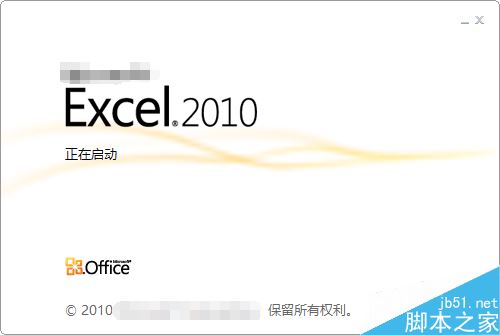 Excel2010数据排序功能使用教程
Excel2010数据排序功能使用教程
简单排序
如图所示为需要进行排序的数据表格。
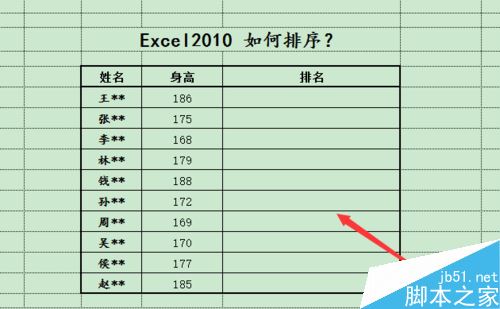 常规排序是将数据列选中,单击鼠标右键,选择“排序”-“降序”选项,在弹出对话框中勾选“以当前选定区域排序”,单击确定即可,如图所示。
常规排序是将数据列选中,单击鼠标右键,选择“排序”-“降序”选项,在弹出对话框中勾选“以当前选定区域排序”,单击确定即可,如图所示。
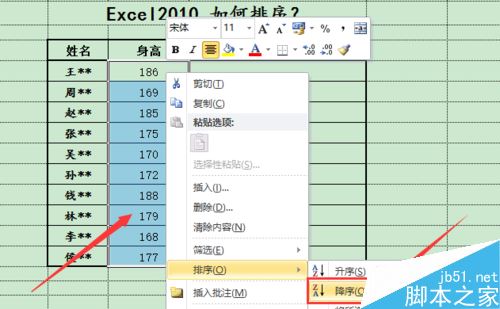
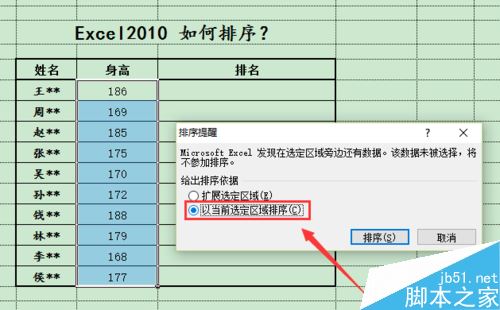 这样,数据列就进行了简单的降序排列了,如图所示。
这样,数据列就进行了简单的降序排列了,如图所示。
(这里只是数据列进行了排序!)
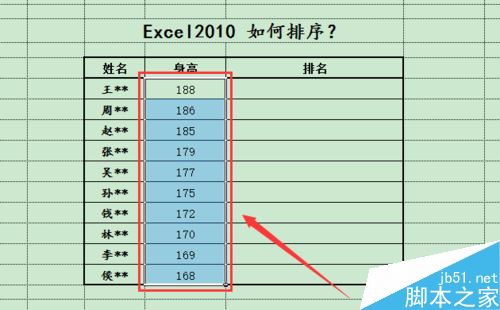 带前面文本的排序
带前面文本的排序
还有一种排序就是连带前面的说明性文本一起排序的。
选中前面的文本列和数据列,单击鼠标右键,选择“排序”-“自定义排序”选项,如图所示。
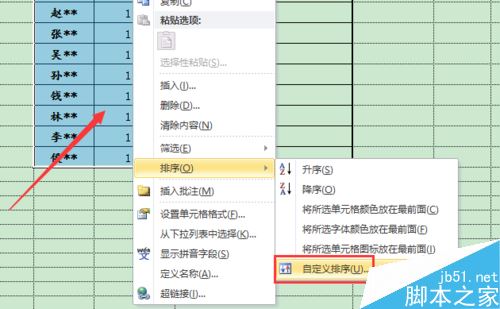 在弹出对话框中,将列选择为“数据列”,排序依据选择为“数值”,次序选择为“选降序”,如图所示。
在弹出对话框中,将列选择为“数据列”,排序依据选择为“数值”,次序选择为“选降序”,如图所示。
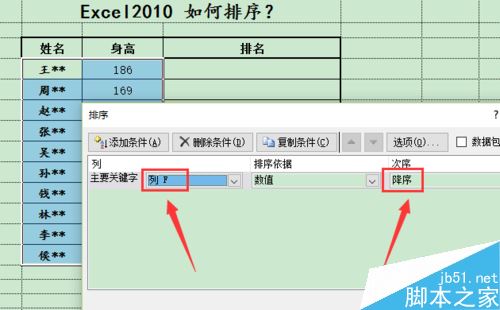 最后即可看到连带文本一起变动位置的排序,如图所示。
最后即可看到连带文本一起变动位置的排序,如图所示。
(数据原本对应的文本也一起跟随排序了!)
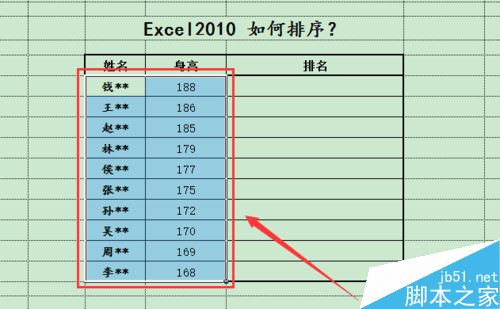 前面位置不变,后面排序序号
前面位置不变,后面排序序号
还有就是前面数据和文本位置不变,后面添加排序序号。
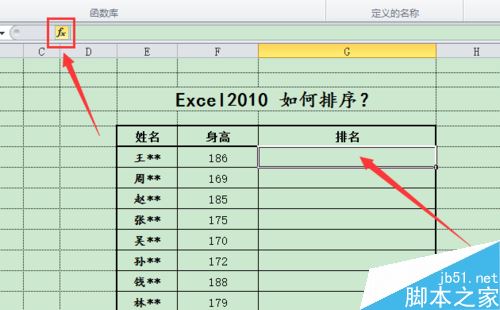 在弹出对话框中,将选择类型设置为“统计”,选择函数设置为“RANK EG”即可,如图所示。
在弹出对话框中,将选择类型设置为“统计”,选择函数设置为“RANK EG”即可,如图所示。
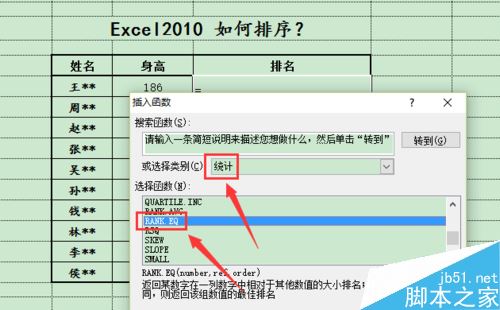 接着,将Number设置为“第一个数据单元格”,Ref设置为“所有数据列”,Order设置为“0”,如图所示。
接着,将Number设置为“第一个数据单元格”,Ref设置为“所有数据列”,Order设置为“0”,如图所示。
(Order=0或空白,就意味着降序排列,反之意味着升序排列!)
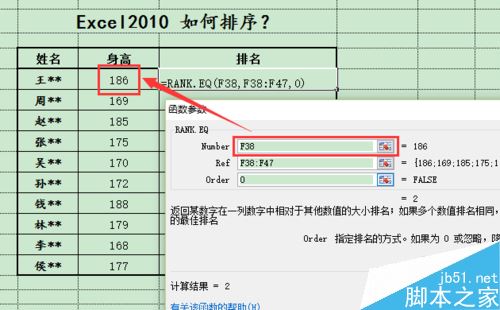
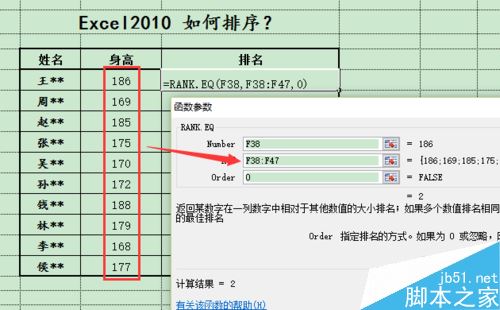
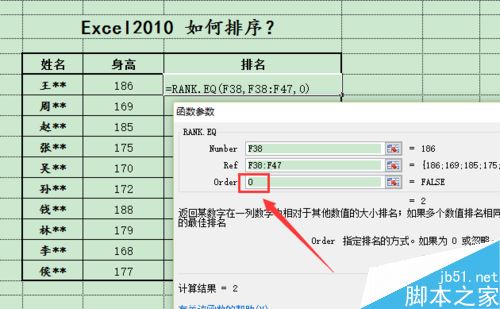 接着,双击第一个数据单元格,选中“数据列标识”,按键盘上“F4”键,即可将数据列的引用模式设置为“绝对引用”,按回车键,如图所示。
接着,双击第一个数据单元格,选中“数据列标识”,按键盘上“F4”键,即可将数据列的引用模式设置为“绝对引用”,按回车键,如图所示。
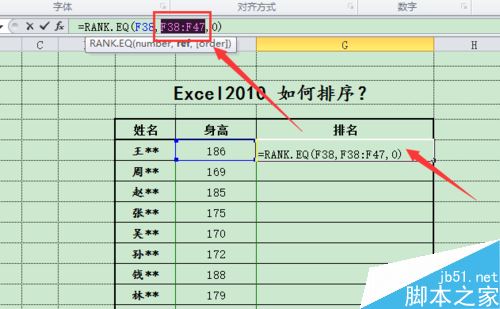
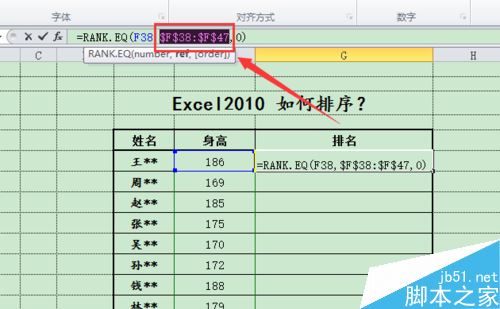 选中第一个排序单元格,将鼠标移动至其右下角,使鼠标变为“实心十字符号”,向下拉动表格,如图所示。
选中第一个排序单元格,将鼠标移动至其右下角,使鼠标变为“实心十字符号”,向下拉动表格,如图所示。
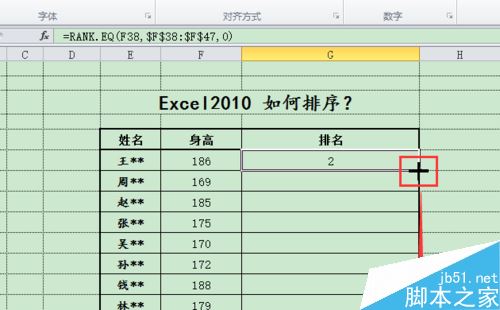 这时候,我们就可以看见“排序列”中就生成了对应数据的排列序号了,如图所示。
这时候,我们就可以看见“排序列”中就生成了对应数据的排列序号了,如图所示。
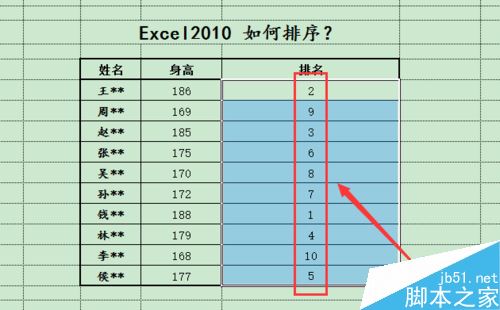 版权声明:本文内容由网络用户投稿,版权归原作者所有,本站不拥有其著作权,亦不承担相应法律责任。如果您发现本站中有涉嫌抄袭或描述失实的内容,请联系我们jiasou666@gmail.com 处理,核实后本网站将在24小时内删除侵权内容。
版权声明:本文内容由网络用户投稿,版权归原作者所有,本站不拥有其著作权,亦不承担相应法律责任。如果您发现本站中有涉嫌抄袭或描述失实的内容,请联系我们jiasou666@gmail.com 处理,核实后本网站将在24小时内删除侵权内容。